
Здравствуйте, уважаемые читатели моего блога!
Последние несколько дней мне приходили сообщения с вопросами по поводу сложностей загрузки моего нового курса «Анализ блога своими силами». Дело в том, что не у всех имеется высокоскоростной интернет и людям приходится загружать большие архивы в течении нескольких часов.
Кроме того, загружать файлы при помощи различных менеджеров закачек (Download Master, FlashGet и т.п.), которые поддерживают докачку файлов после ее остановки или разрыва интернет-соединения, возможности нет. Т.е. ссылки, предоставляемые Яндекс.Диском в подобных менеджерах не работают.
Выход из этой ситуации имеется и он очень простой! Далее я расскажу вам о том, как качать с Яндекс.Диска при низкой скорости интернета с возможностью докачки файлов!
Для того чтобы иметь такую возможность, вам нужно всего 2 вещи.
1. Наличие аккаунта в Яндексе и Яндекс.Диска со свободным пространством, которое не должно быть меньше скачиваемых файлов.
2. Установленная на компьютере программа Яндекс.Диск, которая предназначена для синхронизации файлов между вашим компьютером и Яндекс.Диском на серверах Яндекса.
О том как пользоваться Яндекс.Диском, я писал в своей статье «Яндекс.Диск — облачное хранилище файлов. Регистрация, настройка и использование», если вы еще не знакомы с возможностями Яндекс.Диска, то обязательно прочитайте этот пост.
Если вы еще не пользуетесь этим облачным хранилищем файлов, то вполне логичным может быть вопрос — «а зачем вообще мне это нужно»?
Сейчас я хочу рассказать о явных преимуществах Яндекс.Диска перед всеми другими облачными хранилищами, которые сам выявил.
1. Только в Яндекс.Диске у вас есть возможность получить 57 Гб (или даже больше) диского пространства совершенно бесплатно! Такого или большего объема я еще нигде не встречал.
На данный момент у меня именно имеется 57Гб.
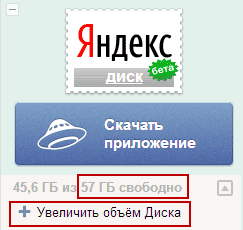
Для того чтобы увеличить размер, вам нужно сделать ряд несложных действий, которые описаны в разделе «Увеличить объем диска».
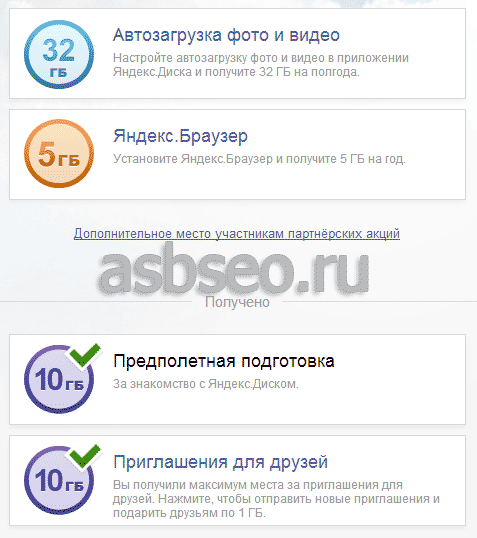
Там ничего сложного нет, поэтому описывать этот процесс не буду. Этот размер можно получить затратив 5-10 минут.
2. Удобная синхронизация файлов. Лично мне такой способ загрузки файлов из интернета нравится больше, нежели обычное скачивание. Вот, например, мне нужно взять с собой на работу какой-нибудь документ. Я помещаю его в папку Яндекс.Диска (на компьютере) и он сразу же появляется в облачном хранилище.
Если я делаю какие-либо изменения в этом документе, то происходит автоматическая синхронизация и эти изменения также появляются в облаке. Я прихожу на работу, включаю компьютер, при этом происходит автоматическая синхронизация и этот документ появляется на рабочем компьютере. Ну, в общем, я думаю, что вы поняли смысл.
Теперь нет необходимости таскать с собой различные физические носители (флэшки, например), все очень удобно и просто.
Единственный минус данного способа заключается в том, что всегда под рукой должен быть интернет, а также установленная на компьютерах и настроенная программа Яндекс.Диска, лично у меня с этим проблем нет.
Также Яндекс.Диск можно использовать с различными мобильными устройствами, все это без проблем работает на моих iPhone 4s и IPad. Там, кстати, можно даже настроить много чего. У меня, например, при подключении iPhone к компьютеру происходит автоматическая синхронизация фотографий.

Ну и самая главная причина, по которой я использую Яндекс.Диск, заключается в необходимости хранения и передачи моих платных и бесплатных курсов.
Я пробовал много различных сервисов и все они мне не подошли. То оплата не проходит, то русского языка нет, то еще что. В DropBox, например, если курс качали сразу несколько человек одновременно, то он просто вырубался, и никто ничего не мог скачать.
В Яндекс.Диске подобных недостатков я не заметил. Все работает стабильно, все на русском и платить ничего не надо. Отсюда вывод: если вам нужно надежное облачное хранилище с возможностью раздачи файлов, то Яндекс.Диск является достойным вариантом.
Пока еще там все работает в режиме beta тестирования, но это никак не отражается на стабильности сервиса и на его функциональности. Даже наоборот, Яндекс.Диск постоянно обрастает новыми функциями, а размер бесплатного дискового пространства стремительно увеличивается, что не может не радовать.
Для инфобизнесмена Яндекс.Диск – это отличный вариант! Как говорится, дешево и сердито! 🙂
А если вы не поленитесь и сделаете подробную инструкцию для своих клиентов по загрузке файлов, то, думаю, вопросы и обращения в поддержку вообще отпадут.
Как качать с Яндекс.Диска при низкой скорости интернета с возможностью докачки файлов
И так, как я уже писал выше, у вас обязательно должен быть аккаунт в Яндексе с Яндекс.Диском и свободное место для сохранения файлов. А также установленная на компьютере и настроенная программа Яндекс.Диск.
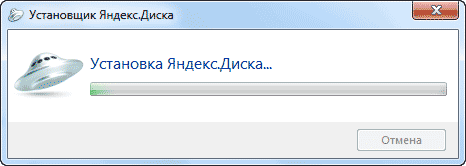
После того как вы подписались на какой-либо курс или купили его, вам приходят ссылки на скачивание файлов.
Если у вас высокоскоростной безлимитный интернет, то проблем вообще нет, просто нажимаете кнопку «Скачать» и загружаете файлы привычным способом.
А вот если скорость низкая, интернет постоянно прерывается и т.п., то лучше сохранить файлы на свой Яндекс.Диск.
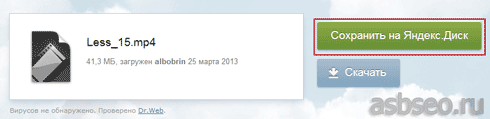
Для этого нажмите кнопку «Сохранить на Яндекс.Диск» и файлы моментально скопируются с папку «Загрузки» на вашем Яндекс.Диске.

Ну а дальше будет происходить автоматическая синхронизация, т.е. копирование новых файлов на ваш компьютер. Причем, если синхронизация прерывается, например, из-за разрыва соединения с интернетом, то при последующем соединении происходит докачка файлов.
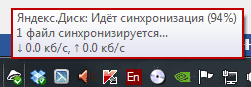
Перед тем как писать эту статью, я проверил это. Во время синхронизации я принудительно разрывал интернет-соединение, останавливал синхронизацию, выходил из программы Яндекс.Диск, выключал компьютер, после чего синхронизация успешно продолжалась с места разрыва последнего соединения.
Вот так вот все просто. Пользуйтесь!
На этом у меня все. Надеюсь, что мой пост был полезен для вас.
А вы где храните свои файлы в интернете?
P.S. Напоминаю, что уже завтра 31.05.2013 года в 23 часа 59 минут МСК я подвожу итоги акции для партнеров, которая была объявлена в этой статье. Конкретных победителей пока не вырисовывается, шансы на призовое место есть абсолютно у каждого участника (суммы там небольшие).
На данный момент места распределены следующим образом:
1-ое место: vsevideshey
2-ое место: russianbear
3-е место: specialist
После того как я подведу итоги, то сразу приступлю к выплатам партнерских вознаграждений.
Нет не нормально, даже через браузер во много раз быстрее грузятся. Через яндекс диск бета 2.0 сейчас пробовал, быстрее чем 5 Мб/сек в среднем грузятся. Вот что поддержка яндекс диска говорит по этому поводу:
"Скорость загрузки очень низкая
Самая распространенная причина низкой скорости скачивания файлов — это использование прокси-сервера или дополнительного фаервола помимо стандартного брандмауэра Windows. В этом случае попробуйте их временно отключить."
А вот что про программу:
"Низкая скорость синхронизации
Скорость синхронизации рассчитывается с учетом экономии трафика и ресурсов системы. Также скорость может ограничиваться вашим провайдером — проверьте скорость соединения с интернетом."
Не все браузеры поддерживаются.
У 3G модемов еще скорость низкая исходящая и на некоторых тарифах безлимитки через LAN. У оператора узнавай какая у твоего тарифа исходящая скорость, она может быть в разы меньше входящей.
Доброго всем времени! Сегодня мы поговорим о таком приложении Яндекса, как Яндекс-диск. Яндекс-диск весьма удобен тем, что вы можете хранить в облаке свои файлы и иметь к ним доступ с любого устройства в любом месте. А это значит, что вам нет надобности носить с собой флешку.
В последнее время у некоторых часто возникают проблемы при работе приложения. Наблюдательные пользователи конечно же заметили, что это программа часто обновляется. Последняя версия сильно отличается от предыдущих, а после обновления бывает так, что программа выдает ошибки при работе.

Кроме этого в яндекс-диске имеется еще одна хорошая возможность. Если вам необходимо отправить кому-нибудь какой-либо файл, а особенно «громоздкий», то вам проще его закачать на диск, а получателю отправить ссылку на этот файл. О том как это сделать, а так же о самой загрузке на яндекс-диск и пойдет речь в этом небольшом обзоре.
Как дать ссылку на Яндекс-Диск для загрузки файла?
Итак, прежде чем давать ссылку на файл, его, естественно, необходимо загрузить. Когда вы заходите на главную страничку своего диска, то видите все папки по умолчанию. Плюс те, что создали сами.
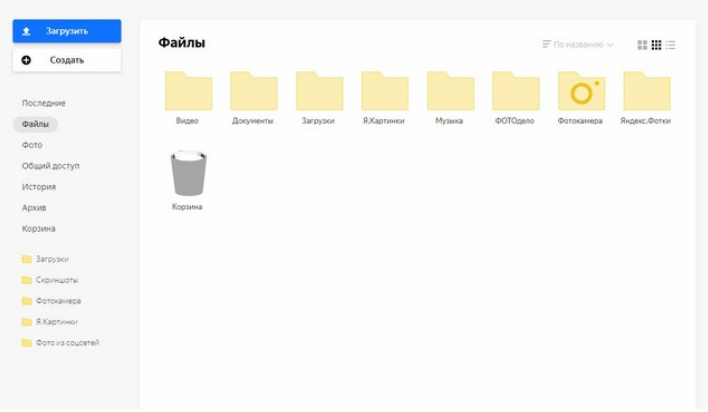
В верхнем левом углу видим синюю кнопку с надписью «Загрузить». Жмем ее, откроется папка проводника вашего компьютера, откуда выбираем файл. После его выбора вы увидите следующее окно, в котором проходит загрузка файла.
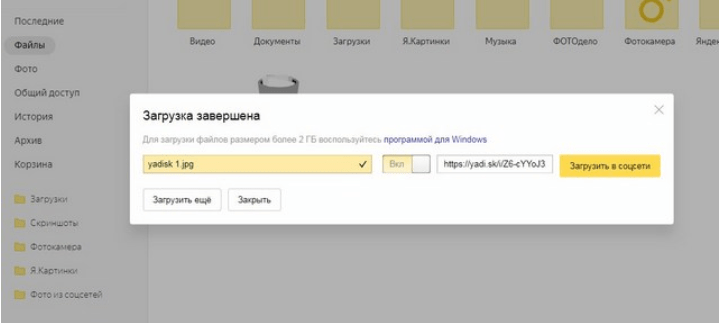
Когда файл будет загружен, окно его загрузки подсветится желтым. Рядом вы увидите две строчки. В одной будет прописан адрес для ссылки на файл, а во второй надпись «загрузить в соцсети».
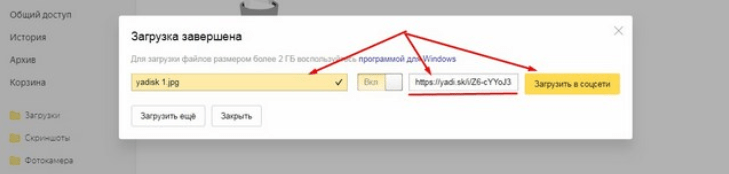
Нас будет интересовать именно эта ссылка. Копируем ее и раздаем тем, с кем хотим поделиться файлом. Если вдруг при загрузке файла вы обнаружили вот такую картинку, где нет ссылки на файл, это значит у вас не включена эта кнопка. Рядом расположена кнопка включения, вам просто надо переключить ее.
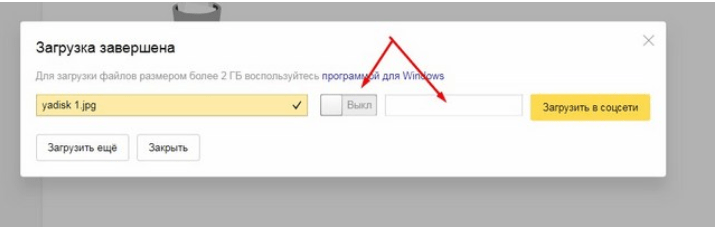
Если же у вас файл уже размещен на диске и вам надо просто скинуть на него ссылку, то здесь так же все просто. Кликаем по файлу правой кнопкой мыши и в открывшемся меню нажимаем поделиться.
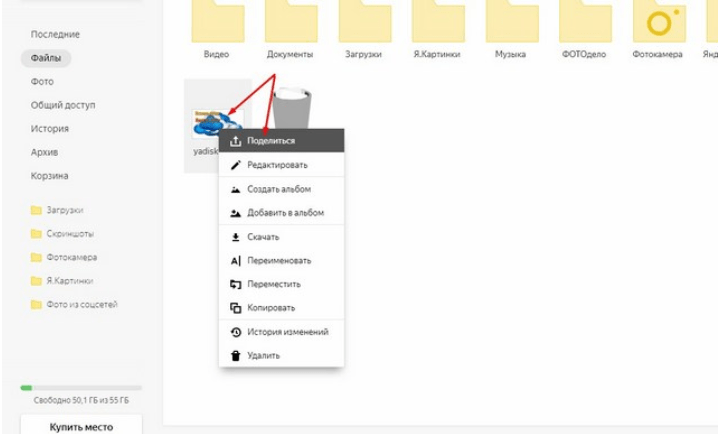
В результате у вас появиться подсвеченная синим сама ссылка, которую вы можете или скопировать и разместить, где вам надо, или же переслать. А можно напрямую воспользоваться одним из предложенных ниже вариантов размещения в соцсети.
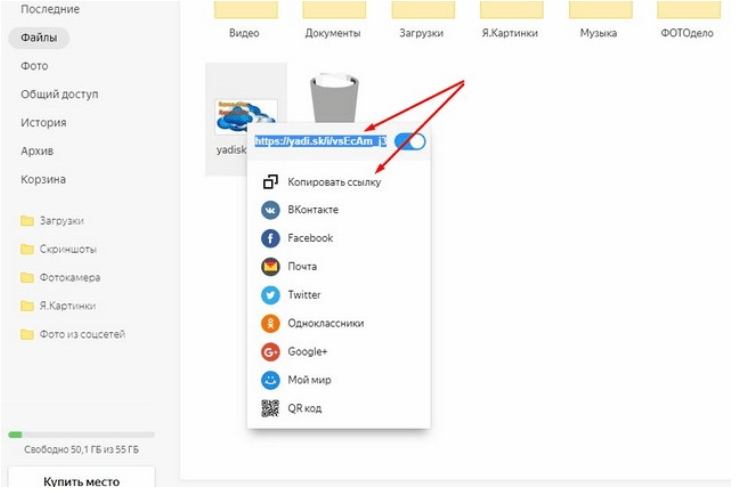
Это можно сделать как с файлом, так и с папкой. И еще один вариант. В браузере обычно показывается иконка диска, если только вы ее включили на панели.
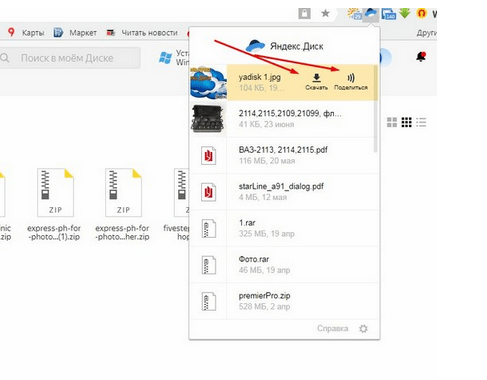
Нажав на этот значок, откроется вкладка со всеми имеющимися на диске файлами. Выбрав нужный, Мы увидим рядом две подписи: скачать и поделиться.
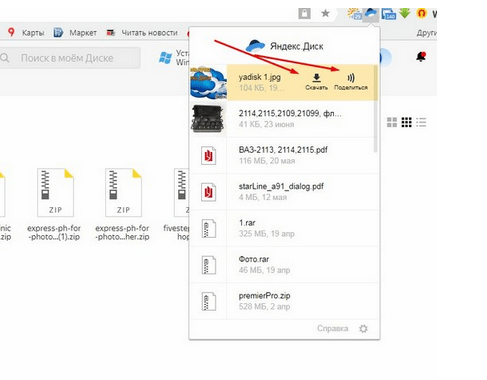
Здесь нам надо выбрать «Поделиться». Нажав на нее мы тут же увидим надпись «Ссылка скопирована в буфер обмена» и саму ссылку. Все, теперь скопированную ссылку можно вставлять куда угодно.
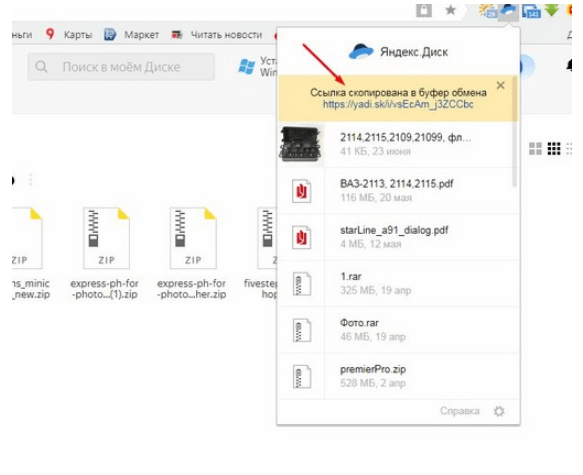
Как отключить автоматическую загрузку фото на Яндекс-Диск?
Яндекс-диск работает не только, как программа установленная на компьютере, но и приложение на телефоне. Причем, работая с приложением, можно автоматически загружать снимки на диск. Эта возможность демонстрируется каждый раз при подключении различных устройст
Активируется эта настройка сразу при установке приложения. Одновременно с этим, если вы откроете настройки программы, то во вкладке «Автозагрузка», увидите установленную галочку.
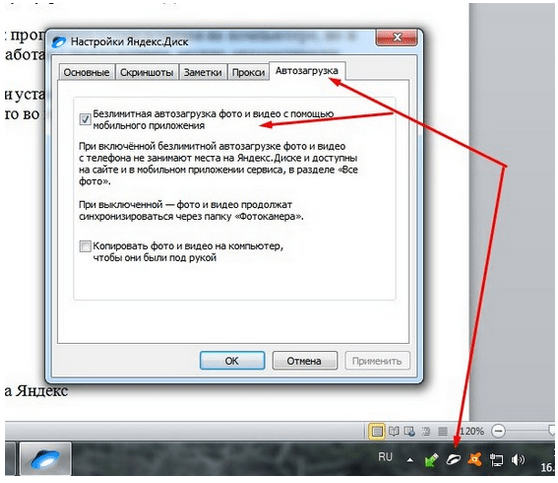
Если вам автозагрузка не нужна, то достаточно снять эту галочку в программе, или же отключить на смартфоне эту функцию в «Настройках».
Останавливаем загрузку файла на Яндекс
Загружая какие-либо файлы на диск, иногда возникает необходимость отменить загрузку. Или вы по ошибке выбрали файл, или же просто передумали. Когда вы нажали в браузере на странице кнопку «Загрузить» и началась загрузка, прервать ее можно нажав на «Отменить загрузки».
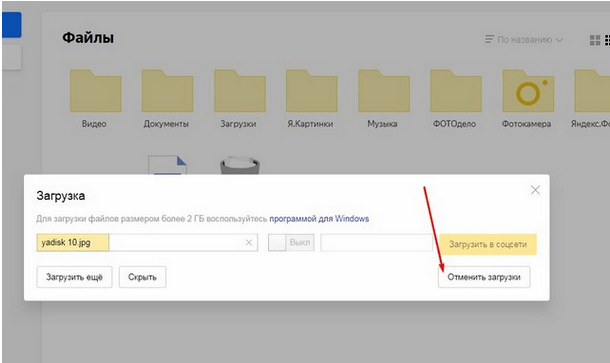
К тому же есть возможность настроить синхронизацию отдельных папок и файлов. В этом случае, чтобы остановить загрузку (та же синхронизация) достаточно удалить файл из папки которая настроена или переложить в другую папку.
Увеличиваем скорость загрузки файлов на диск Яндекса
Увеличить скорость загрузки можно только изменением интернет-тарифа, увеличив, тем самым его общую скорость. Можно в момент загрузки отключить от интернета все другие устройства. Выше уже упоминалась настройка синхронизации отдельных файлов и папок (актуально для старых версий приложения).
Если же говорить об удобстве и быстроте загрузки файлов, то лучше всего, особенно объемные более 2 гб, загружать непосредственно через программу. Для чего открываем наше приложение, где выбираем папку для загрузки, потом выбираем папку на своем компе откуда будет загружаться файл, и просто перетаскиваем его. Он тут же отобразится на яндекс-диске.
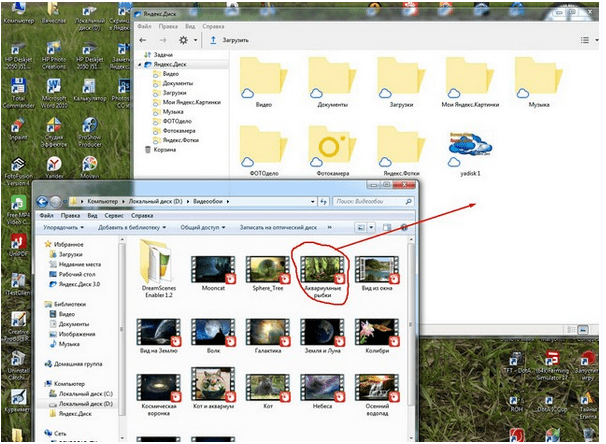
Яндекс диск, ошибка загрузки файла, что делать?
Ошибка загрузки файлов на яндекс-диск достаточно распространена, причины ее разные начиная от проблем с оборудованием и, заканчивая проблемами с интернет.
Если файл не может загрузиться на диск из-за недостаточности места, то необходимо удалить ненужные файлы. Причем удалить не только с дискового пространства, но и почистить корзину. Поскольку сначала файлы не удаляются сами по себе – они перемещаются в корзину.
Может быть и такая причина, что файл используется другой программой. На диск вроде бы и загрузил, но показывает с ошибкой. Проверьте еще раз доступность файла, не занят ли он и загрузите снова.
Ну и проверить разные способы копирования. Через браузер может быть лимитирован по объему загрузки. На Яндексе рекомендуют большие объемом файлы загружать через программу¸ а не через браузер. Это так сказать проблемы возникающие на стороне пользователя.
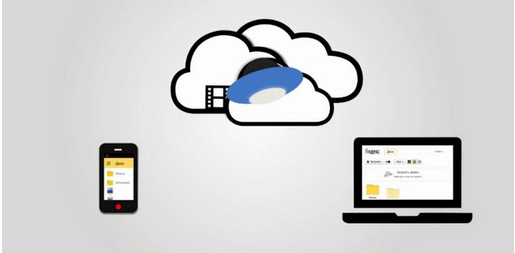
А самая распространенная и частая причина ошибок загрузки файла в последнее время — это частые обновления приложения от разработчиков. Несколько раз я решал эту проблему удаляя существующую обновленную версию программы. И ставил предыдущую на которой все работало. Делается это через «Панель управления» — «Программы и компоненты»- «Удаление программы.»
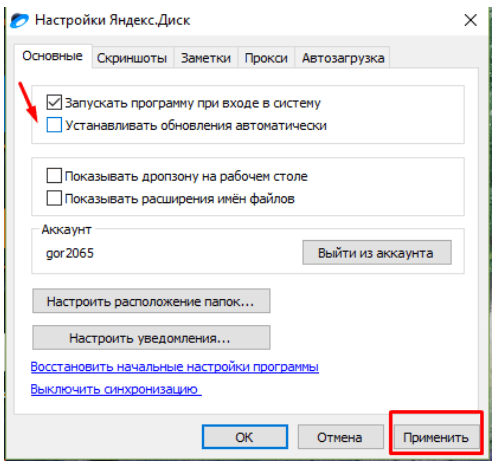
Как правило программа после такой операции работает нормально. Проходило какое-то время, диск обновлялся снова, но проблем больше не возникало. Разработчики программу исправляют. Если данные которые вы храните в этом облачном приложении критически важны — можно отключить обновления вообще (фото выше).
С каждой новой версией настройки программы упрощаются. В последних та же синхронизация уже настраивается на экране для каждой папки отдельно, а не через меню «настройки». Несложно. А напоследок небольшой видеоурок по загрузке файлов на яндекс-диск:

